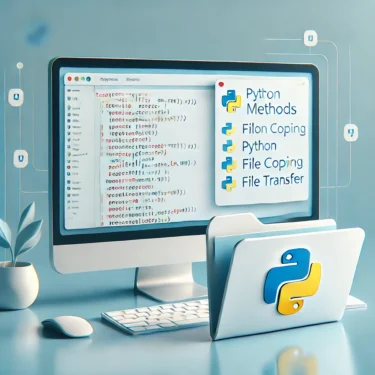目次
- 1 1. Tiện ích khi thao tác với tệp Excel bằng Python
- 2 2. Giới thiệu các thư viện chính để đọc Excel bằng Python
- 3 3. Pandas vs OpenPyXL: Nên chọn cái nào?
- 4 4. Ví dụ thực tế: Từ đọc tệp Excel đến xử lý dữ liệu
- 5 5. Lưu ý và best practices khi thao tác với Excel
- 6 6. Kết luận: Tối ưu hóa thao tác Excel với Python
1. Tiện ích khi thao tác với tệp Excel bằng Python
1.1 Bối cảnh
Excel được sử dụng rộng rãi cho việc quản lý dữ liệu và tạo báo cáo kinh doanh, đóng vai trò quan trọng như một công cụ xử lý dữ liệu hiệu quả. Tuy nhiên, khi xử lý dữ liệu thủ công, công việc tốn nhiều thời gian và dễ xảy ra lỗi. Vì vậy, bằng cách sử dụng script tự động hóa của Python để đọc và xử lý dữ liệu Excel, chúng ta có thể nâng cao hiệu quả và độ chính xác trong công việc.1.2 Điểm mạnh của Python
Python là ngôn ngữ lập trình có thể thực hiện các thao tác phức tạp với mã lệnh ngắn gọn. Thông qua các thư viện như Pandas và OpenPyXL, việc đọc và chỉnh sửa tệp Excel trở nên dễ dàng. Tận dụng tính tiện lợi này của Python giúp tăng cường đáng kể khả năng tự động hóa và tối ưu hóa công việc.Ad
2. Giới thiệu các thư viện chính để đọc Excel bằng Python
2.1 Đọc Excel bằng Pandas
Pandas là thư viện Python chuyên về phân tích và xử lý dữ liệu, cho phép đọc tệp Excel một cách dễ dàng. Với hàmread_excel(), bạn có thể tải dữ liệu Excel dưới dạng DataFrame, rất tiện cho việc xử lý và phân tích.import pandas as pd
# Đọc tệp Excel
df = pd.read_excel('example.xlsx')
print(df)Thao tác với nhiều sheet
Pandas cũng có thể đọc tệp Excel có nhiều sheet một cách đơn giản. Khi sử dụngsheet_name=None, bạn sẽ nhận được tất cả các sheet dưới dạng dictionary.df_sheets = pd.read_excel('example.xlsx', sheet_name=None)
for sheet_name, df in df_sheets.items():
print(f"Sheet: {sheet_name}")
print(df)2.2 Đọc Excel bằng OpenPyXL
OpenPyXL là thư viện hỗ trợ chỉnh sửa và thao tác định dạng tệp Excel, phù hợp khi bạn cần truy cập trực tiếp vào các ô hoặc dòng cụ thể. Ngoài ra, nó có thể giữ nguyên bố cục và biểu đồ của Excel, rất hữu ích cho việc tự động tạo tài liệu kinh doanh.from openpyxl import load_workbook
# Đọc tệp Excel
wb = load_workbook('example.xlsx')
ws = wb['Sheet1']
# Lấy giá trị của ô
cell_value = ws['A1'].value
print(cell_value)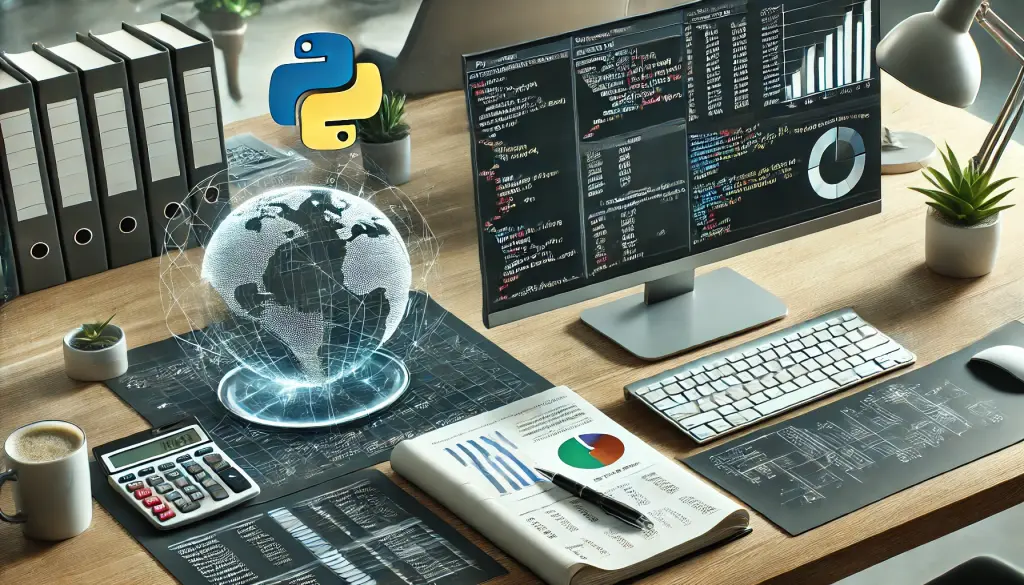
3. Pandas vs OpenPyXL: Nên chọn cái nào?
3.1 Sự khác biệt về hiệu năng
Pandas rất hiệu quả trong việc tổng hợp và lọc dữ liệu lớn, nhưng có thể tiêu tốn nhiều bộ nhớ khi xử lý tệp Excel dung lượng lớn. Ngược lại, OpenPyXL tiết kiệm bộ nhớ hơn và với tùy chọnread_only=True, bạn có thể đọc tệp Excel một cách hiệu quả.# Chế độ chỉ đọc với OpenPyXL
wb = load_workbook('large_file.xlsx', read_only=True)3.2 Tính năng và tính linh hoạt
Pandas rất tiện lợi khi cần phân tích dữ liệu hoặc xử lý thống kê. Với DataFrame, việc thao tác trở nên nhanh chóng và dễ dàng. Trong khi đó, OpenPyXL hỗ trợ chỉnh sửa tệp Excel, giữ nguyên mã VBA, tạo biểu đồ, phù hợp hơn cho các thao tác trực tiếp trên tệp Excel.Ad
4. Ví dụ thực tế: Từ đọc tệp Excel đến xử lý dữ liệu
4.1 Đọc tệp Excel cơ bản
Ví dụ đơn giản khi sử dụng Pandas để đọc tệp Excel.df = pd.read_excel('sales_data.xlsx')
print(df)4.2 Thao tác với sheet hoặc ô cụ thể
Sử dụng OpenPyXL để lấy dữ liệu từ sheet hoặc ô cụ thể, đồng thời ghi dữ liệu mới.from openpyxl import load_workbook
wb = load_workbook('sales_data.xlsx')
ws = wb['2023']
print(ws['A1'].value)
# Ghi dữ liệu mới
ws['B1'] = 'Dữ liệu mới'
wb.save('updated_sales_data.xlsx')4.3 Lọc và tổng hợp dữ liệu
Sử dụng Pandas để lọc dữ liệu theo điều kiện và tính tổng.filtered_df = df[df['日付'].between('2023-09-01', '2023-09-30')]
total_sales = filtered_df['販売数'].sum()
print(f"Tổng doanh số tháng 9: {total_sales}")5. Lưu ý và best practices khi thao tác với Excel
5.1 Xử lý lỗi
Khi đọc tệp Excel, cần xử lý các tình huống như tệp không tồn tại hoặc định dạng dữ liệu không đúng.try:
df = pd.read_excel('non_existent_file.xlsx')
except FileNotFoundError as e:
print(f"Lỗi: Không tìm thấy tệp: {e}")5.2 Chú ý đến mã hóa ký tự và định dạng
Nếu tệp Excel chứa tiếng Nhật hoặc các ngôn ngữ khác, hãy thiết lập encoding thích hợp để tránh lỗi font.df = pd.read_csv('data.csv', encoding='utf-8')5.3 Xử lý dữ liệu lớn một cách hiệu quả
Sử dụng tùy chọnchunksize của Pandas hoặc chế độ read_only của OpenPyXL để xử lý dữ liệu lớn.# Sử dụng chunksize trong Pandas
chunks = pd.read_csv('large_data.csv', chunksize=1000)
for chunk in chunks:
print(chunk)5.4 Giữ định dạng và tạo biểu đồ với OpenPyXL
OpenPyXL cho phép giữ định dạng ô và tạo biểu đồ trong Excel.from openpyxl.chart import BarChart, Reference
# Tạo biểu đồ
chart = BarChart()
data = Reference(ws, min_col=2, min_row=1, max_col=2, max_row=10)
chart.add_data(data, titles_from_data=True)
ws.add_chart(chart, "E5")Ad